컴퓨터에서 원격 서버에 연결하는 것은 일반적으로 매우 원활하게 작동합니다. 그러나 때때로 화면에 "RDP 인증 오류가 발생했습니다 – 요청한 기능이 지원되지 않습니다“. 최근에 시스템을 업그레이드한 경우 이 오류가 표시될 수 있습니다. 이 문제를 빠르게 해결하려면 다음과 같은 쉬운 수정 사항을 따르십시오.
수정 1 – 암호화 Oracle Remediation 정책 활성화
원격 데스크톱 클라이언트 시스템에서 이 정책을 시행해야 합니다.
1. 처음에는 윈도우키+R 함께 키입니다.
2. 그런 다음 "gpedit.msc"하고 치다 입력하다.

3. 로컬 그룹 정책 편집기가 열리면 이 섹션으로 이동하십시오.
컴퓨터 구성 > 관리 템플릿 > 시스템 > 자격 증명 위임
4. 오른쪽에는 더블 클릭 "에암호화 Oracle 수정" 정책.

5. 그런 다음 이 정책 설정을 "활성화됨“.
6. 그런 다음 '보호 수준:'을 클릭하고 "취약한“.

7. 마지막으로 "적용하다" 그리고 "확인“.

로컬 그룹 정책 편집기 화면을 닫습니다. 그 다음에, 재시작 당신의 시스템.
이제 RDP 서버에 한 번 더 접속을 시도합니다. 문제가 해결되지 않으면 다음 수정으로 이동합니다.
노트 –
Windows Home 버전을 사용 중인 경우 시스템에서 정책을 변경할 수 없습니다. 따라서 대신 다음 지침을 따르십시오.
1. 먼저 검색창을 클릭하고 "cmd“.
2. 다음으로 "명령 프롬프트"를 탭하고 "관리자 권한으로 실행“.

3. 지금, 복사 여기에서 이 코드와 반죽 그것을 터미널에 넣고 입력하다.
reg 추가 "HKLM\Software\Microsoft\Windows\CurrentVersion\Policies\System\CredSSP\Parameters" /f /v AllowEncryptionOracle /t REG_DWORD /d 2

이것은 단순히 특정 값을 변경하여 시스템의 레지스트리를 수정합니다.
그런 다음 명령 프롬프트 터미널을 닫고 재시작 당신의 시스템.
시스템을 재부팅한 후 RDP에 한 번 더 연결을 시도합니다.
수정 2 – 원격 데스크톱에서 NLA 끄기
원격 데스크톱 연결에서 네트워크 수준 인증 요구 사항을 제거해야 합니다.
1. 처음에는 윈도우키+R 함께 키입니다.
2. 그런 다음 "sysdm.cpl"를 클릭하고 "확인“.

3. 시스템 속성 창이 나타나면 "원격" 부분.
4. 지금, 체크 해제 "네트워크 수준 인증으로 원격 데스크톱을 실행하는 컴퓨터에서만 연결 허용(권장)“.
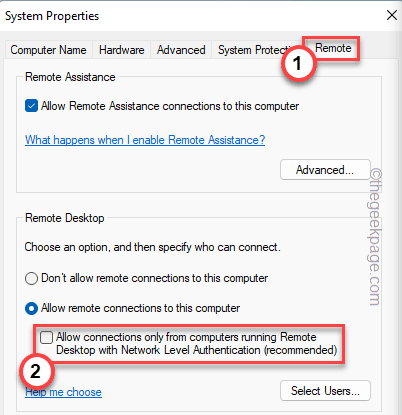
5. 그런 다음 "적용하다" 그리고 "확인"를 클릭하여 이러한 변경 사항을 저장합니다.
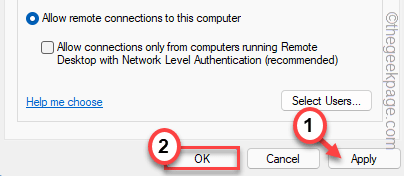
마지막으로 RDP 클라이언트를 원격 서버에 연결해 보십시오. 이것은 당신이 직면한 문제를 해결할 것입니다.

